-
Chorophylle
VERSION PERSONAL
Tutorial traducido con la autorización de
RENÉE GRAPHISME
AVISOS DE RENÉE
Está determinadamente prohibido compartir los tubes de los tutoriales en grupos, blogs etc …
Están a disposición de quien los quiera directamente en mi página
Si comparte este tutorial en un grupo o un foro, se prohíbe separar la box de preview de los tubes
También está prohibido compartir el tutorial sin dar un link hacia el tutorial original
Cualquier semejanza con un tutorial existente es pura coincidencia
Este tutorial fue creado con PSP 2019 de Corel
pero puede ser realizado con otras versiones
Los colores pueden variar según la versión utilizada
MATERIAL
Pinchar en el banner de Renée
para llegar a la página del tutorial original
y descargar de allí el material
FILTROS
Incluidos en el material
Nota : instalar los que no tenían aún
Los filtros con este logo

deben de instalarse en Unlimited

Otros filtros
Alien Skin Eye Candy 5 Impact
MuRa’s Meister
PREPARACIÓN
Colocar la selección y el gradiente
en las carpetas adecuadas de su PSP
Al utilizar otros tubes o colores,
ajustar el modo de mezcla de las capas y su opacidad
PALETA DE COLORES (incluida en el material)

1 – Abrir un archivo nuevo transparente de 1005 x 705 pixeles
2 – Llenar la capa de negro
Color de Primer Plano # 1
Color de Fondo # 2
En la ventanita del Color de Primer Plano,
subir el gradiente del material “#L&K 1 Voorgrond-achtergrond”
en modo rectangular con estos ajustes

3 – Capas / Nueva capa de trama
4 – Llenar la capa con el gradiente
5 – Imagen / Cambiar el tamaño de la capa a 85 %
6 - Capas / Fusionar hacia abajo
7 – Herramienta Seleccionar área (letra S del teclado)
Selección personalizada


8 – Filtro Unlimited / ICNET Filters / Special Effects 1 / Shiver

9 - Efectos de los bordes / Realzar más
10 – Selecciones / Convertir selección en capa
Selecciones / Anular selección
11 – Aplicar una sombra 22 / 22 / 65 / 3 Color # 1
12 – Capas / Duplicar
13 – Imagen / Espejo
14 – Capas / Fusionar hacia abajo
15 – Capas / nueva capa de trama
16 – Selección personalizada

17 – Llenar la selección de blanco
18 – Efectos de textura / Persianas

Repetir con estos ajustes

SELECCIONES / ANULAR SELECCIÓN
19 – Capas / Organizar / Bajar
20 – Efectos geométricos / Sesgar

21 – Capas / Duplicar
22 – Imagen / Espejo / Espejo horizontal
23 - Capas / Fusionar hacia abajo
24 – Modo de mezcla = Superposición
25 - Activar la capa Trama 1
Filtro Simple / 4Way Average
26 – Activar la capa de arriba del todo (Selección ascendida)
Capas / Duplicar
27 – Filtro Simple / Pizza Slice Mirror
28 – Filtro Simple 4Way Average
29 – Efectos de los bordes / Realzar
Filtro MuRa’s Meister / Perspective Titling
con los ajustes predeterminados
31 – Efectos geométricos / Perspectiva horizontal

32 – Selecciones / Cargar selección desde disco “Chlorophylle-1”

SELECCIONES / ANULAR SELECCIÓN
33 – Aplicar la sombra anterior (memorizada)
34 – Filtro [AFS IMPORT] / sqborder 2

Color de Primer Plano : blanco
Color de Fondo n° 4
En la ventanita del Color de Primer Plano,
preparar un gradiente rectangular
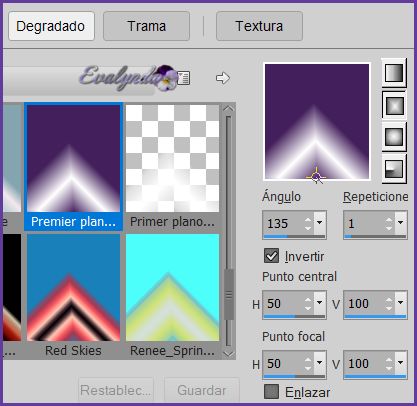
35 - Capas / Nueva capa de trama
36 – Selección personalizada

37 – Llenar la selección con el gradiente
SELECCIONES / ANULAR SELECCIÓN
38 – Capas / Duplicar
39 – Imagen / Espejo / Espejo vertical
(o Imagen / Voltear en versiones anteriores a PSPX4)
40 – Efectos de la imagen / Desplazamiento

41 – Opacidad de la capa a 50 %
42 – Capas / Fusionar hacia abajo
43 – Filtro Unlimited / Filtar Factory Gallery B / Button Deluxe

44 – Filtro Unlimited / Toadies / Bitches Crystal

(Atención : si, después de aplicar el filtro Toadies, el color resulta blanco o muy claro, no apliquen el filtro Toadies en Unlimited pero en complementos como filtro normal)
45 – Modo de mezcla = Superposición
46 – Aplicar una sombra negra 2 /15 / 68 / 32
47 – Efectos de la imagen / Plegado de esquina

48 – Copiar y pegar como nueva capa el tube
“Chlorophylle-deco 1”
Colocar a la derecha
49 – Activar la capa “Selección ascendida”
Copiar y pegar como nueva capa el tube
“Chlorophylle-deco 2”
No moverlo : quedó en su sitio
50 – Bajar la opacidad de la capa a 48 %
Hasta aquí hemos llegado

51 – Copiar y pegar como nueva capa el tube
“ReneeTUBES_oiseau_chlorophylle”
Colocar a la derecha
52 - Activar la capa de arriba del todo
Capas / Nueva capa de trama
Herramienta Seleccionar área con estos ajustes

Dibujar una elipse según captura

53 – Llenar la selección de blanco
54 – Filtro Unlimited / ICNET Filters / Render / Color Clouds

SELECCIONES / ANULAR SELECCIÓN
55 - Ajustar / Desenfocar / Desenfoque Gaussiano a 17
56 – Efectos de distorsión / Halo radiante

57 – Efectos de los bordes / Realzar más
58 – Capas / Duplicar
59 – Imagen / Espejo / Espejo horizontal
(o Imagen / Espejo en versiones anteriores a PSPX4)
60 – Imagen / Espejo / Espejo vertical
(o Imagen / Voltear en versiones anteriores a PSPX4)
Colocar arriba en el diseño
Colocar mejor la capa anterior (Trama 7)
para llegar aproximadamente a este resultado

61 – Copiar y pegar como nueva capa el tube
“Renee_TUBES_AUTOMNE 1”
62 – Imagen / Cambiar tamaño de la capa a 60 %
Colocar según resultado final
Renée nos regala gentilmente otros 3 tubes para el tema del tutorial : escoger, cambiar el tamaño y colocar a su gusto
GRACIAS RENÉE
63 – Filtro Eye Candy 5 Impact / Perspective Shadow

Estos son los resultados con los 4 diferentes tubes principales




64 – Imagen / Añadir bordes de 1 pixel Color n° 1
65 – EDITAR/COPIAR
66 – Imagen / Añadir bordes de 10 pixeles Color blanco
67 – Imagen / Añadir bordes de 1 pixel Color n° 3
68 – Selecciones / Seleccionar todo
69 – Imagen / Añadir bordes de 45 pixeles Color blanco
70 – Aplicar una sombra negra 6 / -9 / 68 / 42
71 – Selecciones / Modificar / Expandir de 20 pixeles
72 – Selecciones / Invertir
73 – Editar / Pegar en la selección (la imagen copiada)
74 – Ajustar / Desenfocar / Desenfoque Gaussiano a 45
75 – Filtro Unlimited / ICNET Filters / Render / Color Clouds

76 – Efectos de textura / Persianas

SELECCIONES / ANULAR SELECCIÓN
77 – Imagen / Añadir bordes de 5 pixeles Color n° 4
78 – Copiar y pegar como nueva capa el tube del título
79 - Imagen / Cambiar el tamaño del diseño completo
a 1005 pixeles de ancho
Tutorial escrito el 18/07/2019
Traducido el 02/08/2019
Espero se hayan divertido
como RENÉE se divirtió creando el tutorial,
como me divertí yo traduciéndolo para Ustedes
RENÉE queda a la espera de sus versiones
y yo, con mucho placer colocaré sus trabajos
en la Galería especial de esta traducción








